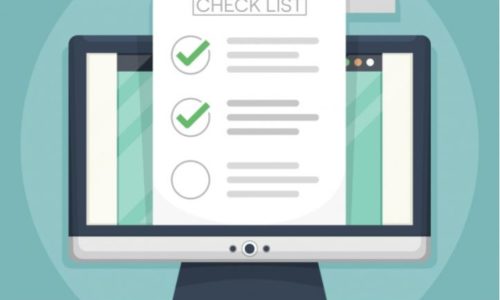MT4で無料のEAを利用する方法をお調べですね。
MT4ではEAを利用することができますが、MT4で利用できる無料のEAはどのように入手したらいいのでしょうか。
今回は、この悩みを解決するために、MT4で利用できる無料のEAの入手方法を詳しく解説していきます。
この記事を読めば、無料のEAをMT4で利用できるようになるので、ぜひ参考にしてくださいね。
【もうか~るFXのLINE公式アカウントに登録して有益情報をGet!】
もうか~るFXでは、LINE公式アカウントでプロによる日々の相場分析を無料で配信しています。
さらに、もうか~るFXが実際に利用している限定のインジケーターも無料プレゼント中です。
これらをうまく使えば、FXでさらなる利益を残せるようになること間違いありません。
プロによる有益情報の配信は随時おこなっているので、ぜひ友達登録してみてくださいね。
1.EA(自動売買システム)とは

EA(自動売買)とは、MT4で利用できる自動売買システムのことです。
【EAとは】
Expert Advisor(エキスパートアドバイザー)の略称。
トレーダーが裁量で行うトレードではなく、プログラムに従ったトレードが繰り返されます。
EAは、24時間常にプログラムが自動で取引を行うため、トレードに時間を割けない方におすすめです。
MT4にはデフォルトでいくつかのEAが備わっていますが、自作をしたり、ネット上から無料・もしくは有料で入手することもできます。
MT4で利用できる無料のEAの入手方法を以下にまとめてみたので、順番に見ていきましょう。
方法1.既存のEAを利用する
方法2.インターネットから入手する
方法1.既存のEAを利用する
MT4には、デフォルトで以下のような3つの自動売買が導入されています。
- GridderEA_V1.80
- MACD Sample
- Moving Average
デフォルトの自動売買は、以下の2つの手順で利用することが可能です。
手順1.自動売買を許可する
手順2.自動売買を反映する
手順1.自動売買を許可する
「自動売買を許可する」の設定にすることで、デフォルトの自動売買を使用することができます。
「ツール」→「オプション」→「エキスパートアドバイザー」から自動売買を許可するにチェックマークを入れましょう。

設定を変更することで、自動売買をインジケーターに反映した場合に、自動売買ができるようになります。
この設定行わなければ、デフォルトの自動売買やその他の自動売買も利用できないので必ず行っておきましょう。
自動売買を反映する
自動売買の設定が完了したら、ナビゲーターからエキスパートアドバイザーを選択します。

すると、使用できるデフォルトの自動売買が表示されるので、その中からお好きな自動売買を1つクリックしてください。

表示される設定画面の、自動売買を許可するにチェックマークをいれてMT4にEAを反映しましょう。

反映後は、画面上部の自動売買ボタンをクリックすることで、自動売買を開始することが可能です。

方法2.インターネットから入手する
自動売買は、ネット上から無料でダウンロードすることが可能です。
ただし、自動売買の中には全く機能しないシステムを配布しているサイトも多く存在するため、あまり信頼性の低いサイトではダウンロードしないようにしましょう。
自動売買を無料ダウンロードできるおすすめサイトはMQL4 Codebaseがおすすめです。
「MQL4 Codedase」は、MT4を開発したメタクウォーツ社が運営してるサイトなので世界的な信頼性があります。
MQL4 Codebase
MQL4 Codebaseは、MT4用の自動売買を無料で公開している、おすすめのサイトです。
【MT4】とは
MT4はメタトレーダー4の略称で、ロシアのMetaQuotes社が開発したFXの取引ツールです。
完全無料であり、全世界で利用されています。
様々なカスタマイズを豊富に追加することができることが特徴です。
メタトレーダー4を開発した会社であるMetaQuotes社が運営しているサイトであるため、信頼性の高いサイトと言えます。
無料の自動売買を安全に運用したい方は、まずはMQL4 Codebaseからダウンロードしてみると良いでしょう。
また、MT4への自動売買の導入の方法は、MT4に自動売買と導入する4つの方法の記事で詳しく解説しています。
2.EAを自作して無料で利用する

MT4では、EAを自作することで無料で利用することが可能です。
MT4でEAを自作するには、以下のような2つの方法があります。
上級者向け.プログラムから自作する
初級者向け.既存のインジケーターを利用する
それぞれ分かりやすく解説していくので、早速見ていきましょう。
上級者向け.プログラムから自作する
プログラムからEAを自作するには、FXの知識に加えてプログラミングの知識が必要です。
そのため、FXを始めたばかりでプログラミングも未経験の型にはおすすめできません。
FX経験が豊富、もしくはプログラミング経験が豊富な方以外は、インターネットから無料のEAを入手するようにしましょう。
EAをプログラミングは、以下の3つの手順で行うことができます。
手順1.メタエディターを起動する
手順2.プログラムを組む
手順3.バックテストを行い動作を確認する
手順1.メタエディターを起動する
メタエディターは、画面上部のメタエディターのボタンをクリックすることで、起動することができます。
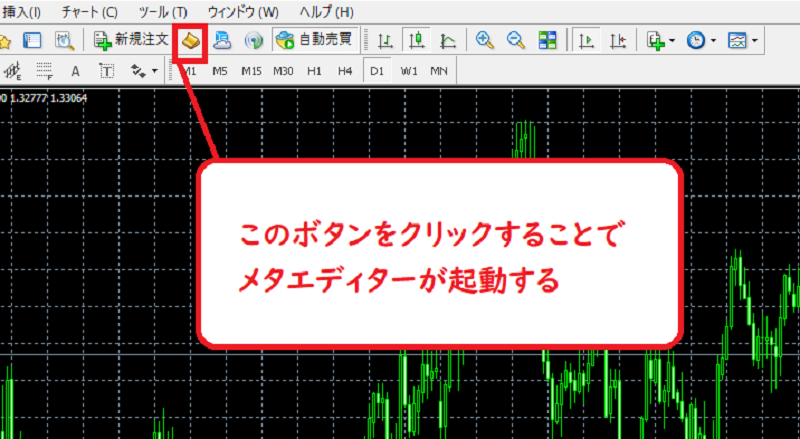
起動したばかりのメタエディターは、英語表記の場合があるので、「View」から「Languagfs」を変更しておきましょう。
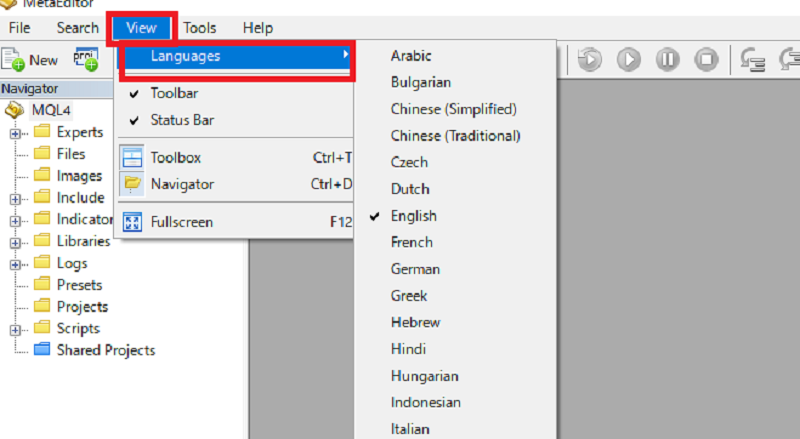
「Languagfs」の一覧に表示される「japanese」を選ぶことでメタエディターを日本語に変更可能です。
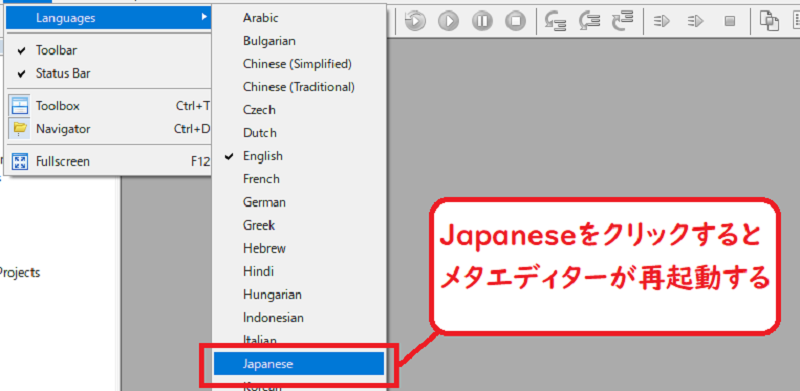
再起動が完了すると、下記の画像のようにメタエディターの表示が日本語になります。
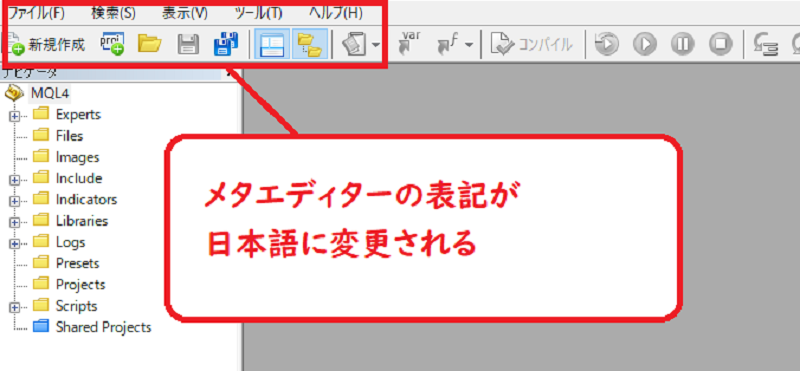
手順2.プログラムを組む
メタエディターの起動と設定が完了したら、新規作成からエキスパートアドバイザーを選択しましょう。
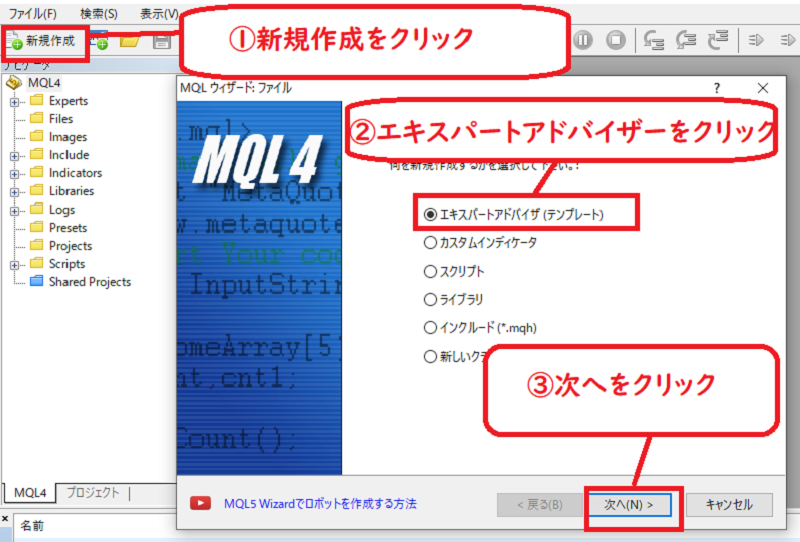
画面が切り替わるので、EAの名前を入力してください。
入手が完了したら次へをクリックしましょう。
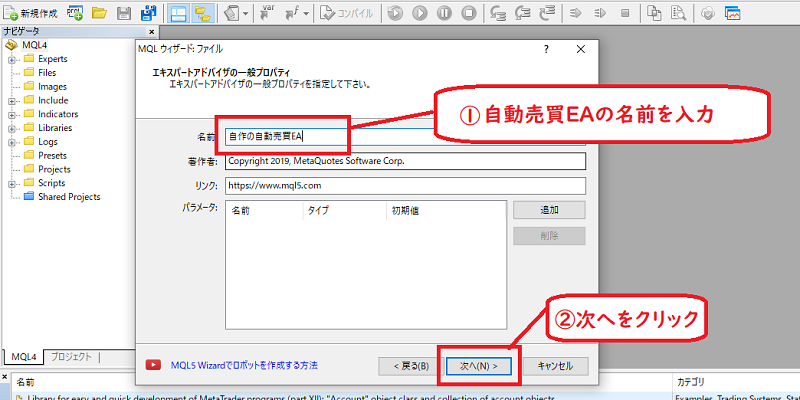
全てのチェックマークを外し、「次へ」をクリック→更に「完了」をクリックしてください。
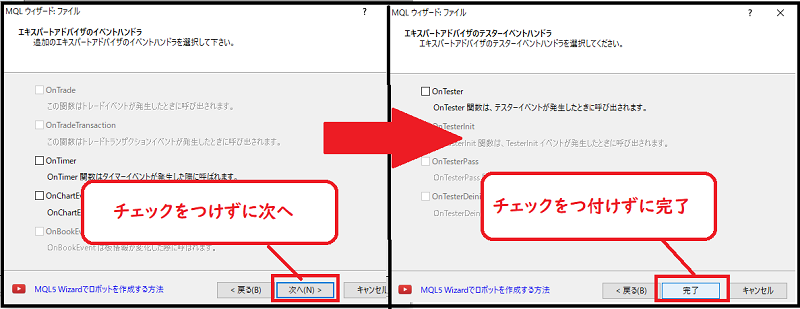
プログラム画面が表示されたらvoid Ontick()とvoid Ontick()の間にコードを入力していきましょう。
自動売買のプログラミングに使える、簡単なコードの種類は以下の通りです。
| プログラムコード | プログラムコードの意味 |
|---|---|
| OrderSend() | ポジションを取得する条件設定、条件は()内に入力 |
| OrderClose() | ポジションを手放す条件設定、条件は()内に入力 |
| OP_BUYLIMIT | このコードの後に買い注文の数値を入力する |
| OP_SELLLIMIT | このコードの後に売り注文の数値を入力する |
| ticket |
このコードの後に手仕舞いの注文の数値を入力する |
| Symbol() |
全ての通貨ペアを指定できるコード |
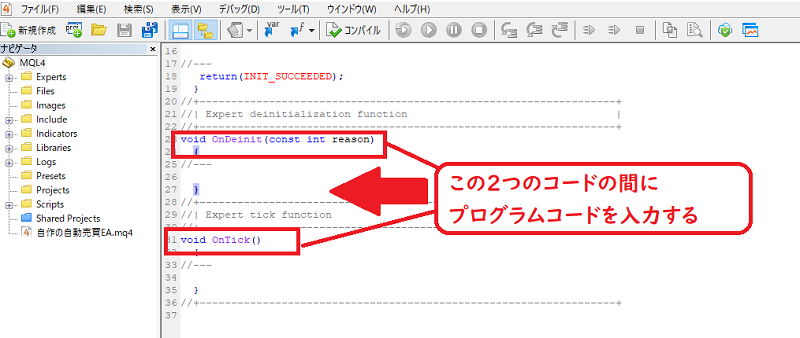
【プログラムコード入力の例】
(例1)USD/JPYを1ロット105円で買う場合は、以下コードを入力します。
OrderSend(Symbol(),OP_BUYLIMIT,1,105,);
(例2)USD/JPYを1ロット110円で売る場合は、以下のコードを入力して下さい。
OrderSend(Symbol(),OP_SELLLIMIT,1,110,);
※Symbol()の部分はUSD/JPYとしても、大丈夫です。
コードを入力が完了したら、最後にメタエディター画面上部のコンパイルを設定してEAファイルに変換します。

手順3.バックテストを行ない動作を確認する
バックテストを行えば、自動売買したらどのような結果になるのかを知ることができます。
【バックテストとは】
過去のデータを元に、過去に自動売買を利用していたらどれだけの利益が出せていたかを調べる方法。
ストラテジーテスターというMT4に搭載されている機能を使うことで、バックテストをすることができます。
まずは、MT4の画面上部にあるストラテジーテスターをクリックしてください。

ストラテジーテスターを起動したら、下記の3つを選択してバックテストを行いましょう。
- テストに使用したい自動売買
- テストに使用する通貨ペア
- テストに使用する時間足の種類
選択が完了すると、数分間スキャンが行われ完了すると電子音がなります。

完了後に画面に表示されるグラフやレポートを確認して、実際にその自動売買で取引を行うとどうなっていたかの結果を確認しましょう。
初級者向け.既存のインジケーターを利用する
MT4では、既存のインジケーターを利用して自動売買を作成する方法があります。
【インジケーターとは】
FXなどでテクニカル分析に利用するツール。
買いや売りのサインが出るものあり、視覚的に相場の状況を知ることができます。
ストラテジー開発型のようにプログラムの知識は必要ありませんが、ストラテジー開発型と比べると自由度がかなり小さいです。
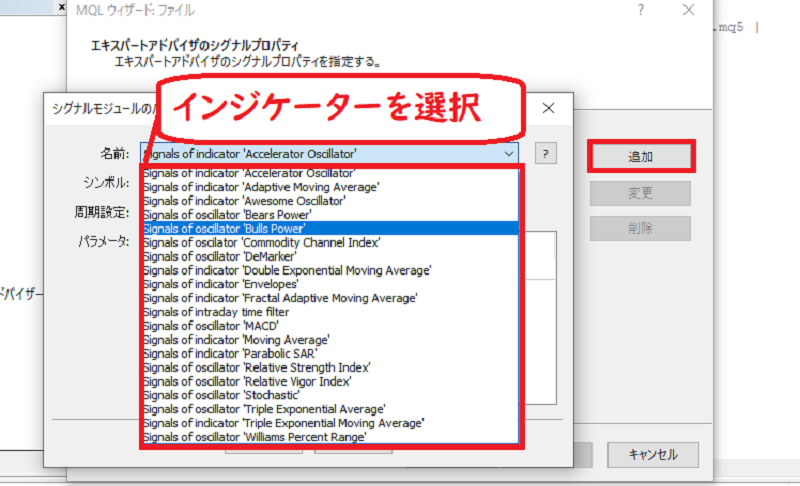
こちらが実際にインジケーターを選択し、設定を行っている画面です。
多数存在するインジケーターの中から、自分好みにカスタムすることができます。
こちらの方法では、すでにMT4に導入されているインジケーターと簡単な設定しかできないため、EAの自由度が非常に小さいことに注しておきましょう。
3.無料EAを利用する際の2つの注意点

ここまでは、無料EAの入手方法について詳しく解説しました。
無料EAには「無料で簡単に利用できる」というメリットがありますが、利用前に絶対に知っておいて欲しいデメリットも存在します。
無料EAの注意点を知らずに利用すると、資産を全て失ってしまった。なんてことになるかもしれません。
このようなことにならないためにも、無料EAの注意点を以下にまとめたので、一緒に見ていきましょう。
注意点1.大きな損失が考慮されていない
注意点1.大きな損失が考慮されていない
無料EAのほとんどは、Brexitのようなショック相場の損失を考慮していないものが多いです。
Brexit等の大きなサプライズが発生した場合は、値動きが突然大きくなるため「思わぬ損失を被る可能性」があります。
【Brexitとは】
イギリスがEUを離脱することを意味する。
Brexitを発表した際に、ユーロやポンドなど値動きが急激に大きくなったため、多くの投資家が損失を出しました。

有料のEAの場合は、過去に起こったショック相場にも耐えられるようにプログラムが組まれていますが、無料EAのほとんどはショック相場に対応していません。
そのため、Brexitのようなショック相場時に遭遇すると、資産を全て溶かしてしまうことになります。
大切な資産を守るためにも、無料EAを利用する際はショック相場にも対応しているものかどうか確認しておくようにしましょう。
注意点2.どの通貨ペア・時間足でも利益が出るわけではない
無料のEAは、全ての通貨ペアや時間足で利益を出せるわけではありません。
無料のEAは開発時間に時間をかけていないため、特定の通貨ペアや時間足でのみ好成績を出す場合が多いです。
無料のEAを利用する場合は、どの通貨ペア・どの時間足で好成績を出せるのかを確認しておきましょう。
自動売買購入前に確認しておくべき項目を以下にまとめてみました。
【利用できる通貨は何か?】
利用できる通貨ペアが制限されている場合があります。
【利用できるロウソク足は何か?】
「1時間足のみ」のように時間足の制限がある場合もあります。
短期間で利益を積み上げたい場合は、「5分足取引」などの短い時間足に対応した自動売買がおすすめです。
【損失は最大でいくら出るのか?】
自動売買は全ての取引で利益を出せるわけではなく、損失を出してしまう場合もあります。
一回の損失で全ての資金を溶かしてしまうことが無いように、最大でどの程度損失を出す可能性があるか確認しておきましょう。
【フォワードテストの結果】
実際に運用した際に、どの程度の利益が出るかどうかのテストのことです。
その結果を掲載している自動売買は、利益の出る金額やペースが分かるので信頼性が高いと言えるでしょう。
まとめ
今回は、MT4で無料で利用できるEAについて解説しました。
無料で利用できるEAは気軽で便利ですが、全ての無料EAが利益を出すことができるわけではありません。
無料のEAを利用する場合は、EAの不備や性能を確認してから利用するようにしましょう。
EAを利用することで、効率よく資金を増やすことができればいいですね。